Hvordan åpne Registerredigering i Windows
Hva du bør vite
- Høyreklikk eller trykk-og-hold Start knappen og velg Løpe. Type regedit trykk deretter på Tast inn nøkkel. Registerredigering åpnes.
- Lær hvordan du kan trygt legge til, endre eller slette registernøkler og -verdier. Gjør kun endringer i registerområdene du trenger å endre.
- Det er lurt å sikkerhetskopiere registeret før du redigerer den.
Alle manuelle endringer i Windows-registeret forekomme i Registerredigering, et verktøy som er inkludert i alle versjoner av Windows. Registerredigering lar deg se, opprette og endre registernøkler og registerverdier som utgjør hele Windows-registeret. Det er ikke en snarvei for verktøyet i de fleste versjoner av Windows, så den beste måten å åpne det på er ved å kjøre det fra en kommandolinje.
0:31
Hvordan åpne Registerredigering
Få tilgang til Registerredigering ved å følge denne prosedyren:
-
I Windows 11, Windows 10 eller Windows 8.1, høyreklikk eller trykk og hold Start-knappen og velg Løpe. Før Windows 8.1 var Kjør-dialogboksen lettest tilgjengelig fra appskjermbildet.

I Windows 7 eller Windows Vista, velg Start.
I Windows XP velger du Start og så Løpe.
En rask måte du kan åpne Kjør-dialogboksen i en av disse Windows-versjonene er å bruke hurtigtasten Win+R.
-
I søkeboksen eller Run-vinduet skriver du inn følgende, etterfulgt av Tast inn:
regedit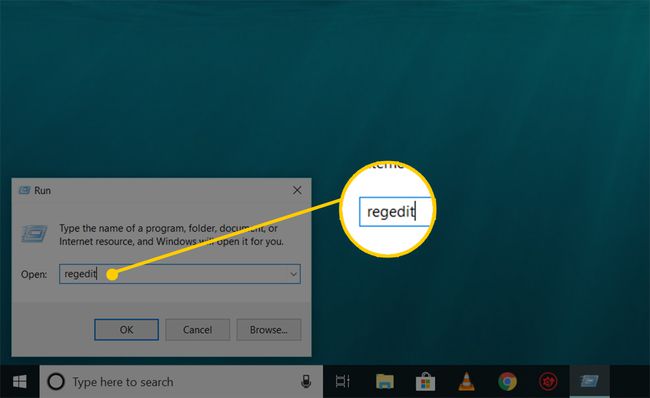
Avhengig av din versjon av Windows, og hvordan den er konfigurert, kan du se en dialogboks for brukerkontokontroll der du må bekrefte at du vil åpne Registerredigering.
-
Registerredigering åpnes.

Hvis du har brukt Registerredigering før, åpnes den til samme sted som du jobbet på forrige gang. Hvis det skjer, og du ikke vil jobbe med nøklene eller verdiene på det stedet, fortsett bare å minimere registernøklene til du har nådd toppnivået, og viser de forskjellige register elveblest.
Du kan minimere eller utvide registernøkler ved å velge den lille > ikonet ved siden av tasten. I Windows XP er + ikonet brukes i stedet.
Du kan nå gjøre de endringene du trenger å gjøre i registret, som sannsynligvis ikke bør gjøres med mindre du er kjent med hvordan du kan trygt legge til, endre eller slette registernøkler og -verdier. Pass på, uansett hva du gjør, at du bare påvirker de smale registerområdene du har tenkt til.
Med tanke på betydningen av registret på din Windows-baserte datamaskin, anbefaler vi sterkt at du sikkerhetskopiere registeret, enten hele greia eller til og med bare områdene du jobber i, før du gjør noe.
Mer hjelp med Registerredigering
Det er viktig å vite hvordan gjenopprette vinduets register før du bruker Registerredigering. Dette lar deg legge til en REG sikkerhetskopiering av filer til registeret dersom noe skulle gå galt under redigering.
Selv om Registerredigering er åpen og klar til bruk, er det ikke alltid lurt å gjøre endringer selv, manuelt, spesielt hvis et program eller en automatisert tjeneste kan gjøre det for deg. Hvis du for eksempel bruker Registerredigering til å rydde opp i gjenværende eller søppelregistrerte registeroppføringer, bør du ikke gjøre det selv med mindre du veldig sikker at du vet hva du gjør. Bruk i stedet en gratis registry cleaner hvis du vil fjerne vanlig registersøppel automatisk.
Det samme regedit kommandoen kan utføres fra Ledeteksten. Etter åpne kommandoprompt, bare skriv ut kommandoen og trykk Tast inn.
Selv om omstendighetene må være sjeldne, er enda en annen måte å lansere dette verktøyet fra Oppgavebehandling. For å gjøre det, åpne Oppgavebehandling Ctrl+Shift+Esc, gå til Fil > Kjør ny oppgave, og skriv regedit, etterfulgt av OK.
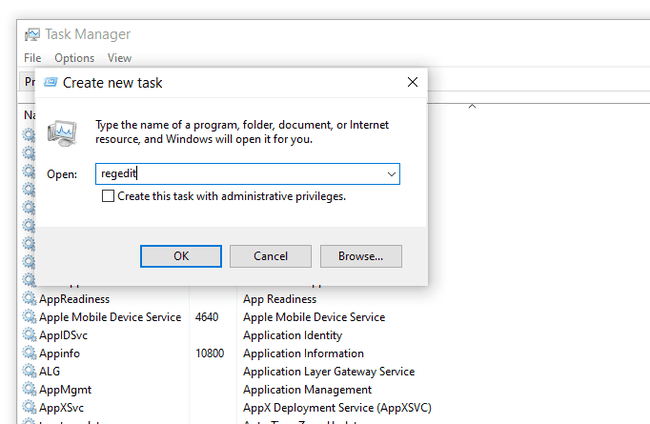
Du kan åpne den på den måten hvis du ikke får tilgang til standard Kjør-dialogboksen som beskrevet i trinn 1 ovenfor, eller hvis Utforsker eller ledetekst ikke åpnes av en eller annen grunn.
Hvis du finner deg selv å åpne dette verktøyet ofte, kan du lage en Registerredigering-snarvei på skrivebordet. Høyreklikk på skrivebordet, gå til Ny > Snarvei, type regedit, og trykk Neste og så Bli ferdig. I noen versjoner av Windows kan du dra snarveien til oppgavelinjen for enda raskere tilgang.
Åpne et eksternt Windows-register er en litt annerledes prosess enn den som er beskrevet ovenfor for et lokalt register. Etter å ha åpnet et vanlig Registerredigering-vindu, er det et ekstra trinn for å finne det eksterne registret.
